笔记本能连无线耳机吗 笔记本电脑如何连接无线蓝牙耳机教程
更新时间:2024-01-13 15:41:19作者:xtliu
随着科技的不断发展,无线耳机已成为人们日常生活中不可或缺的一部分,很多人可能会疑惑,自己的笔记本电脑能否连接无线耳机呢?事实上答案是肯定的。现如今大多数笔记本电脑都配备了蓝牙功能,这就为我们连接无线蓝牙耳机提供了便利。该如何正确连接呢?在本文中我们将为大家详细介绍笔记本电脑如何连接无线蓝牙耳机的教程。无论是追剧还是听音乐,只要简单几步操作,您就能享受到无线自由带来的便利与舒适。
具体步骤:
1.点击电脑左下角“开始”——“设置”,打开“Windows设置”。
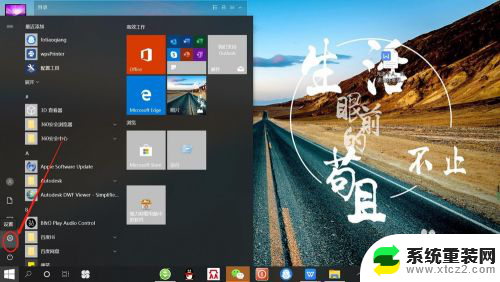
2.再“Windows设置”页面,点击“设备”,打开“设备设置”。
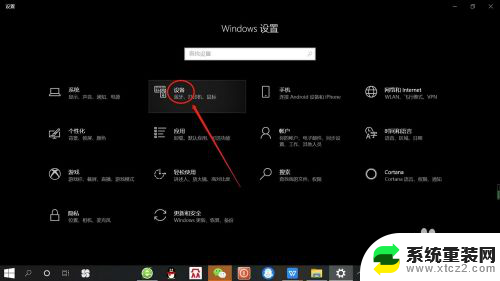
3.在“设备设置”页面。点击“蓝牙”,打开“电脑蓝牙”。
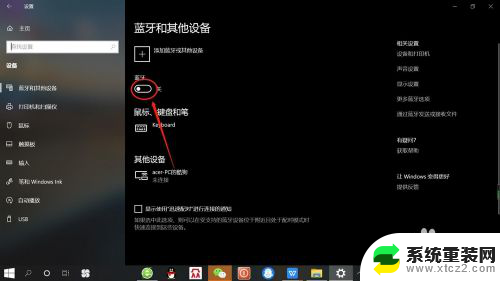

4.接着,按无线蓝牙耳机开关,打开“无线蓝牙耳机“。

5.然后,在“设备设置”页面。点击添加“蓝牙或其他设备”——“蓝牙”——“无线蓝牙耳机”,即可使电脑与无线蓝牙耳机配对连接,如下图所示。
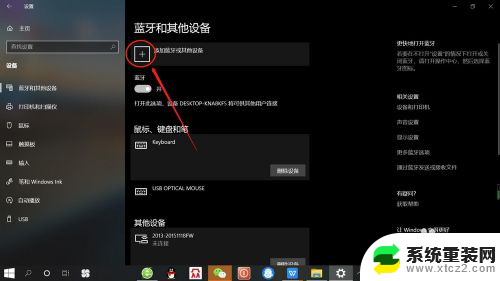

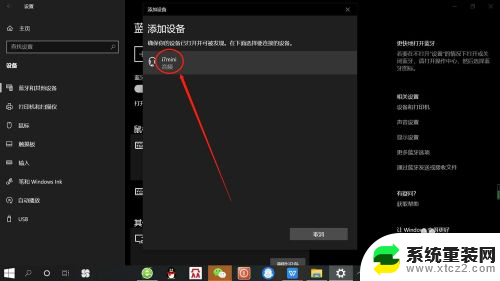
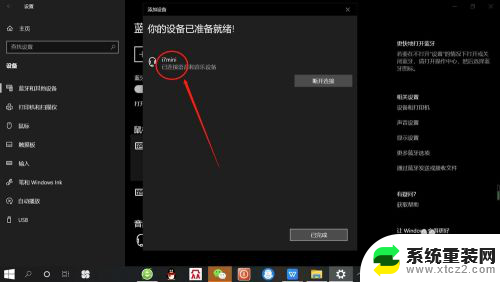
以上就是笔记本是否支持无线耳机的全部内容,如果遇到这种情况,你可以按照以上步骤解决问题,非常简单快速。
笔记本能连无线耳机吗 笔记本电脑如何连接无线蓝牙耳机教程相关教程
- 蓝牙耳机能连笔记本电脑吗 笔记本电脑如何连接蓝牙耳机
- 笔记本怎样连接蓝牙耳机 笔记本电脑蓝牙耳机连接教程
- 蓝牙耳机怎样与笔记本电脑连接 笔记本电脑连接蓝牙耳机步骤
- 笔记本和蓝牙耳机怎么连接 笔记本电脑蓝牙耳机连接步骤
- 苹果蓝牙耳机连接笔记本 AirPods耳机如何连接Windows电脑
- 笔记本可以连蓝牙耳机嘛 笔记本电脑如何连接蓝牙耳机
- 蓝牙耳机连笔记本电脑 笔记本电脑蓝牙耳机连接方法
- 笔记本电脑能连无线音响吗 电脑蓝牙连接无线音箱教程
- 笔记本电脑可以连接无线音响吗 无线蓝牙音箱如何与电脑配对连接
- 手提蓝牙音响怎么使用 蓝牙耳机如何连接笔记本电脑
- 电脑锁屏时间短怎么弄时长 电脑锁屏时间调整
- 电脑桌面自动排序怎么设置 桌面图标排序方式设置方法
- 电脑程序停止工作怎么修复 电脑出现该程序已停止工作如何解决
- 桌面电脑图标怎样变小 电脑桌面上的图标快速缩小
- 宽带连接 错误651 宽带连接错误651的解决方法
- word文档如何取消下划线 Word文档字体下划线自动出现如何删除
电脑教程推荐
- 1 电脑程序停止工作怎么修复 电脑出现该程序已停止工作如何解决
- 2 手提电脑怎么设置密码锁屏 笔记本电脑锁屏密码设置方法
- 3 怎样删除打印机机器上的打印记录 打印机删除已打印文档的步骤
- 4 excel背景颜色如何设置 Excel表格背景颜色怎么改
- 5 为啥微信视频没有声音提醒 微信视频通话为什么没有声音
- 6 电脑软件在哪里彻底删除 怎样完全卸载电脑上的程序
- 7 苹果平板双击亮屏怎么设置 ipad双击唤醒屏幕功能怎么开启
- 8 电脑桌面打不开软件 桌面上的图标点击没反应怎么处理
- 9 oppo不小心恢复出厂设置了怎么找回 oppo手机恢复出厂设置后如何恢复备份数据
- 10 笔记本怎么开wifi给手机连接 电脑怎么设置wifi分享给手机